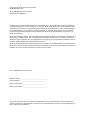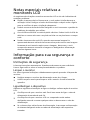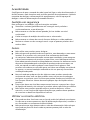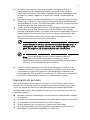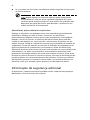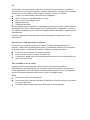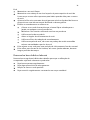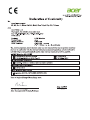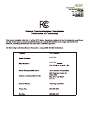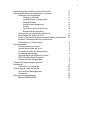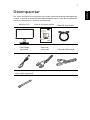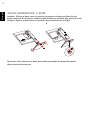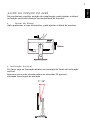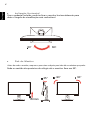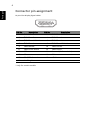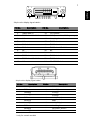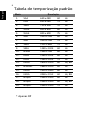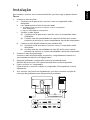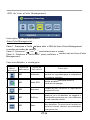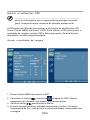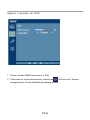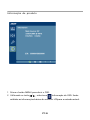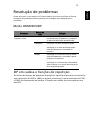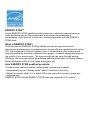Monitor LCD Acer
Manual do utilizador
A página está carregando...

iii
Notas especiais relativas a
monitores LCD
As seguintes são situações normais num monitor LCD e não são indicativas de
qualquer problema.
• Devido à natureza da luz fluorescente, o ecrã poderá cintilar durante a
utilização inicial. Desligue o botão de alimentação e depois volte a ligá-lo
para se certificar de que a cintilação desaparece.
• Poderá encontrar áreas de brilho desiguais no ecrã consoante o padrão do
ambiente de trabalho que utilizar.
• O ecrã LCD tem 99.99% ou mais de pixéis efectivos. Podem incluir 0.01% de
defeitos ou menos tais como um pixel em falta ou um pixel aceso o tempo
todo.
• Devido à natureza do ecrã LCD, quando uma mesma imagem for
apresentada durante várias horas consecutivas pode ocorrer uma imagem
fantasma do ecrã anterior após trocar a imagem. Neste caso, o ecrã
recupera lentamente trocando a imagem ou desligando a alimentação
durante algumas horas.
Informação para sua segurança e
conforto
Instruções de segurança
Leia estas instruções atentamente. Guarde este documento para referência
futura. Siga todos os avisos e instruções assinalados no produto.
Limpar o monitor
Por favor siga estas indicações cuidadosamente quando proceder à limpeza do
monitor:
• Desligue sempre o monitor da alimentação antes de o limpar.
• Utilize um pano macio para limpar o ecrã e exterior frontal e lateral do
aparelho.
Ligar/desligar o dispositivo
Observe as seguintes orientações ao ligar ou desligar a alimentação do monitor
LCD:
• Certifique-se de que o monitor está fixo à base antes de ligar o cabo de
alimentação à tomada de rede CA.
• Certifique-se de que o monitor LCD e o computador estão ambos
desligados antes de conectar qualquer cabo ou desconectar o cabo de
alimentação.
• Se o sistema tiver várias fontes de alimentação, interrompa a alimentação
do sistema desligando todos os cabos de alimentação das respectivas
tomadas.

iv
Acessibilidade
Certifique-se de que a tomada de rede à qual vai ligar o cabo de alimentação é
de fácil acesso e está situada o mais próximo possível do equipamento. Quando
necessitar de desligar a alimentação do equipamento, não se esqueça de
desligar o cabo de alimentação da tomada eléctrica.
Audição em segurança
Para proteger a sua audição, siga as instruções em baixo.
• Aumente o volume gradualmente até conseguir ouvir perfeita e
confortavelmente, e sem distorção.
• Não aumente o nível de volume quando já tiver obtido um nível
confortável.
• Limite o tempo de audição de música com o volume alto.
• Não aumente o volume de som de forma a disfarçar o ruído ambiente.
• Reduza o volume se não conseguir ouvir o que as pessoas próximo de si
estão a dizer.
Avisos
• Não utilize este produto perto de água.
• Não coloque este produto sobre um carrinho, uma bancada ou uma mesa
instável. Se o produto cair, este pode ficar seriamente danificado.
• As ranhuras e aberturas existentes servem para ventilação; para assegurar
o bom funcionamento do produto e para evitar o seu sobreaquecimento,
Estas aberturas não devem ser bloqueadas ou cobertas. As aberturas nunca
devem ser bloqueadas pela colocação do produto sobre uma cama, um
sofá, um tapete ou sobre qualquer outra superfície do género. Este
produto nunca deve ser colocado perto ou sobre um radiador ou saída de
ar quente, ou numa instalação embutida a não ser que seja fornecida a
ventilação adequada.
• Nunca introduza qualquer tipo de objectos neste produto através das
ranhuras da caixa, uma vez que poderão tocar em pontos de voltagem
perigosos ou provocar curto circuitos que podem resultar em incêndio ou
em choques eléctricos. Nunca derrame qualquer tipo de líquido sobre o
produto.
• Para evitar danos ao nível dos componentes internos e para evitar a fuga
de líquido da bateria, não coloque o produto sobre superfícies que vibrem.
• Não utilize este produto quando estiver a praticar desporto, a fazer
exercício, ou em locais onde hajam vibrações que possam causar quebras
de corrente ou danificar dispositivos internos.
Utilizar a corrente eléctrica
• Este produto deve funcionar com o tipo de potência indicado na etiqueta.
Se não tem a certeza quanto ao tipo de alimentação disponível, consulte o
seu fornecedor ou a empresa de electricidade.
• Não permita que algo assente sobre o cabo de alimentação. Não coloque
este produto perto de locais onde as pessoas possam pisar o cabo de
alimentação.

v
•
Se utilizar uma extensão com este produto, certifique-se de que a
amperagem total do equipamento ligado à extensão não excede a
amperagem da mesma. Certifique-se também de que a amperagem total
de todos os produtos ligados à corrente não excede a amperagem do
fusível.
• Não sobrecarregue uma tomada eléctrica ou uma extensão ligando muitos
dispositivos à mesma. A carga total do sistema não deve ultrapassar 80%
da capacidade do circuito. Se utilizar extensões eléctricas, a carga não deve
ultrapassar 80% da capacidade das mesmas.
• O cabo de alimentação deste produto vem equipado com uma tomada
com ligação à terra. Esta ficha apenas pode ser ligada a uma tomada
eléctrica com ligação à terra. Certifique-se de que a tomada eléctrica tem a
devida ligação terra antes de ligar a ficha do cabo de alimentação. Não
ligue a ficha a uma tomada eléctrica que não tenha ligação à terra.
Contacte um electricista para mais informações.
Aviso! O terminal de terra constitui uma medida de segurança. A
utilização de uma tomada eléctrica sem a devida ligação à terra
pode dar origem a um choque eléctrico e/ou a ferimentos.
Nota: O pino de ligação à terra fornece também uma boa
protecção contra ruído inesperado produzido por outros
equipamentos eléctricos existentes nas proximidades e que podem
interferir com o desempenho deste produto.
• Utilize o produto apenas com o cabo de alimentação fornecido. Se for
necessário substituir o cabo de alimentação, certifique-se de que o cabo
novo satisfaz os seguintes requisitos: cabo destacável, listado pela UL/
certificado pela CSA, tipo SPT-2, classificação 7A 125 V mínimo, aprovado
pela VDE ou equivalente, comprimento máximo de 4,5 metros.
Reparação do produto
Não tente reparar este produto por si próprio, uma vez que a abertura ou
remoção da caixa pode expô-lo a perigosos pontos de voltagem ou a outros
riscos. As reparações devem ser realizadas apenas por pessoal qualificado.
Desligue este produto da tomada eléctrica e recorra à assistência técnica nas
seguintes situações:
• Quando o cabo de alimentação ou a ficha estiverem danificados, cortados
ou rasgados.
• Quando tiver havido derramamento de líquido para o interior do produto.
• Se o produto estiver estado exposto à chuva ou água.
• Se tiver deixado cair o produto ou a caixa estiver danificada.
• Se o produto evidenciar uma significativa alteração em termos do seu
desempenho, indicando necessidade de assistência.

vi
•
Se o produto não funcionar normalmente mesmo seguindo as instruções
de funcionamento.
Nota :Regule apenas os controlos cobertos pelas instruções de
funcionamento, uma vez que a regulação imprópria de outros
controlos pode resultar em danos o que implica um trabalho mais
demorado por parte do técnico para devolver o produto ao seu
estado normal de funcionamento.
Atmosferas potencialmente explosivas
Desligue o dispositivo em quaisquer áreas com atmosferas potencialmente
explosivas e obedeça a todos os sinais e instruções. As atmosferas
potencialmente perigosas incluem áreas onde normalmente é aconselhado
desligar o motor do veículo. A existência de faíscas nestas áreas pode dar
origem a uma explosão ou a um incêndio e ainda causar ferimentos ou até
mesmo a morte. Desligue o dispositivo quando na proximidade de bombas de
combustível. Tenha em atenção as restrições à utilização de equipamento de
rádio em depósitos de combustíveis, em armazéns e áreas de distribuição,
fábricas de produtos químicos ou em locais onde estejam em curso operações de
rebentamento. As áreas com atmosferas potencialmente explosivas estão
geralmente assinaladas embora isto possa nem sempre acontecer. Estas áreas
incluem as partes inferiores do convés nos navios, as zonas de transferência de
produtos químicos ou de armazenamento dos mesmos, veículos que utilizem
gás liquefeito (propano ou butano) e áreas onde o ar contenha químicos ou
partículas como, por exemplo, grãos, poeiras e pós derivados do metal.
Informação de segurança adicional
O dispositivo e respectivos acessórios podem conter componentes pequenos.
Mantenha-os fora do alcance das crianças.

vii
Declaração de pixéis de LCD
A unidade de LCD é produzida com técnicas de fabrico de alta precisão. No
entanto, alguns pixéis podem eventualmente não acender ou surgirem a negro,
ou pontos vermelhos Esta situação não tem qualquer efeito sobre a imagem
gravada e não constitui uma avaria.
Dicas e informações para uma utilização
confortável
Os utilizadores de computadores poderão queixar-se de fadiga ocular ou dores
de cabeça após uma utilização prolongada. Os utilizadores correm igualmente o
risco de danos físicos após longas de operação em frente ao computador.
Longos períodos de trabalho, má postura, maus hábitos laborais, condições de
trabalho inadequadas, saúde pessoal e outros factores aumentam o risco de
danos físicos.
Este produto foi enviado com configurado para a gestão de energia:
• Activar o modo de Suspensão do ecrã após 5 minutos de
inactividade.
• Reactive o monitor quando se encontra no modo Desligado Activo,
movendo o rato ou premindo uma tecla qualquer.

viii
A utilização incorrecta pode originar o sindroma do canal cárpico, tendinite,
tenossinovite ou outras ocorrências musculo-esqueletais. Os seguintes sintomas
podem ocorrer nas mãos, pulsos, braços, ombros, pescoço ou costas:
• torpor, ou uma sensação de calor ou formigueiro
• dores, inchaço ou sensibilidade ao toque
• dor, inchaço ou pulsação forte
• Rigidez muscular
• Fraqueza muscular
Se tiver algum destes sintomas, ou quaisquer outros recorrentes ou desconforto
persistente e/ou dores relacionadas com a utilização do computador, consulte
um médico imediatamente e informe o departamento de saúde e segurança da
sua empresa.
A secção seguinte faculta dicas para uma utilização do computador mais
confortável.
Encontrar a sua zona de conforto
Encontre a sua zona de conforto ao ajustar o ângulo de visualização do
monitor, utilizando um apoio para os pés, ou elevando a altura do seu assento
de forma a obter o máximo de conforto. Observe as seguintes dicas:
• Evite ficar muito tempo na mesma postura
• evite inclinar-se para a frente ou para trás
• Levante-se e ande um pouco regularmente para remover a extenuação nos
músculos das pernas
Ter cuidado com a visão
Longas horas de visionamento, utilizar óculos ou lentes de contacto
inapropriados, encadeamento, luz excessiva, ecrãs mal focados, tipo de letra
muito pequenos e ecrãs de baixo contraste podem forçar a vista. As seguintes
secções facultam sugestões sobre como reduzir a fadiga ocular.
Olhos
• Descanse a vista com frequência.
• Dê aos seus olhos pausas regulares ao desviar o olhar do monitor e focando
um ponto distante.
• Pestaneje frequentemente para evitar que os olhos sequem.

ix
Ecrã
• Mantenha o seu ecrã limpo.
• Mantenha a sua cabeça a um nível superior à parte superior do ecrã de
forma a que os seus olhos apontem para baixo quando olha para o centro
do ecrã.
• Ajuste o brilho e/ou contraste do ecrã para um nível confortável de forma a
proporcionar uma leitura textual facilitada e clareza gráfica.
• Elimine o encadeamento e reflexos ao:
• Colocar o seu ecrã de maneira que a lateral fique voltada para a
janela ou qualquer outra fonte de luz.
• Minimize a luz interior utilizando cortinas ou persianas
• Utilize uma luz de secretária
• Altere o ângulo de visionamento do ecrã
• Utilize um filtro de redução de encadeamento
• Utilize uma pala de ecrã, tal como um pedaço de cartão estendido
sobre a extremidade superior do ecrã
• Evite ajustar o seu ecrã para uma posição de visionamento fora do normal.
• Evite olhar para fontes de luz intensa, tais como janelas abertas, durante
longos períodos de tempo.
Desenvolva bons hábitos laborais
Desenvolva os seguintes hábitos de trabalho para que a utilização do
computador seja mais relaxante e produtiva:
• Faça breves pausas regularmente.
• Faça alguns exercícios de alongamento.
• Respire ar fresco o mais possível.
• Faça exercício regularmente e mantenha um corpo saudável.
A página está carregando...
A página está carregando...

1
Notas especiais relativas a monitores LCD iii
Informação para sua segurança e conforto iii
Instruções de segurança iii
Limpar o monitor iii
Ligar/desligar o dispositivo iii
Acessibilidade iv
Audição em segurança iv
Avisos iv
Utilizar a corrente eléctrica iv
Reparação do produto v
Informação de segurança adicional vi
Declaração de pixéis de LCD vii
Dicas e informações para uma utilização confortável vii
Federal Communications Commission
Declaration of Conformity xi
Desempacotar
Colocar/remover a base
Ajuste da posição do ecrã
Conectar o cabo de alimentação
Poupança de energia
Apresentação de Dados de Canal
(DDC-Display data Channel)
Connector pin assignment
Tabela de temporização padrão
Instalação
Controlos do utilizador
Como ajustar uma definição
Acer eColor Management
Utilizador
Resolução de problemas
Modo HDMI/DVI/DP
M
1
2
3
5
5
5
6
8
9
10
11
12
13
15
15

1
Português
Desempacotar
Por favor verifique se os seguintes itens estão presentes quando desempacotar
a caixa, e guarde os materiais de empacotamento para o caso de necessitar de
enviar ou transportar o monitor futuramente.
Monitor LCD Guia de iniciação rápida
Cabo HDMI
Cabo DVI
Cabo de alimentação
Cabo audio (opcional)
(opcional)
Cabo DP
(opcional)(opcional)

INSTALAR/REMOVER A BASE
Instalar: Alinhe a base com o suporte e empurre a base na direcção da
parte superior do monitor, depois rode a base no sentido dos ponteiros do
relógio. Aperte o parafuso no sentido dos ponteiros do relógio.
Remover: Para remover a base proceda à operação inversa dos passos
descritos anteriormente.
2
Português

Português
inclinação como ângulo de elevação.
Apenas no ponto mais elevado podem ser oferecidos 35 graus de
AJUSTE DA POSIÇÃO DO ECRÃ
Para optimizar a melhor posição de visualização, pode ajustar a altura/
inclinação vertical/inclinação horizontal/pivô do monitor.
· Ajuste da Altura
Após pressionar o topo do monitor, pode ajustar a altura do monitor.
· Inclinação Vertical
Por favor veja na ilustração abaixo um exemplo do limite de inclinação
vertical.
3
1
2
150mm
5
o
o
35

· Inclinação Horizontal
Com o pedestal incluído, pode inclinar o monitor horizontalmente para
obter o ângulo de visualização mais confortável.
· Pivô do Monitor
Rode no sentido dos ponteiros do relógio até o monitor fixar nos 90º.
4
Português
Antes de rodar o monitor, empurre-o para cima e depois para trás até ao máximo que puder.
o
60
60
90
o
35
150mm
o
-90
o

5
Português
Conectar o cabo de alimentação
• Verifique primeiro se o cabo de alimentação que está a utilizar é do tipo
adequado para a sua área.
• O monitor tem uma fonte de alimentação universal que permite o
funcionamento em áreas de voltagem de 100/120 V CA ou 220/240 V CA.
Não são necessárias quaisquer modificações por parte do utilizador.
• Conecte uma das extremidades do cabo de alimentação ao conector CA, e
conecte a outra extremidade a uma tomada de rede CA.
• Para unidades que utilizem 120 V CA:
Utilize um tipo de cabo UL listado, do tipo cabo SVT e tomada de calibrada
para 10 A/125 V.
• Para unidades que utilizem 220/240 V CA:
Utilize um conjunto consistindo num cabo H05VV-F e tomada calibrada a
10 A/250 V. O conjunto deve ter as aprovações de segurança apropriadas
para o país em que o equipamento será instalado.
Poupança de energia
O monitor mudará para o modo de "poupança de energia" pelo sinal de
controlo do controlo remoto do ecrã, conforme indicado pelo LED de
alimentação de cor âmbar.
O modo de poupança de energia será mantido até ser detectado um sinal do
controlo remoto ou o teclado ou o rato serem activados. O tempo de
recuperação do modo de "poupança de energia" de volta para o modo
"ligado" é de cerca de 3 segundos.
Apresentação de Dados de Canal (DDC-Display data
Channel)
Para facilitar a instalação, desde que o seu sistema suporte o protocolo DDC, o
monitor suporta Plug-and-play. O DDC é um protocolo de comunicação através
do qual o monitor automaticamente informa o sistema anfitrião das suas
capacidades; por exemplo, resoluções suportadas e tempo de resposta
correspondente. O monitor suporta o padrão DDC2B.
Modo Luz do LED
Acesa Azul
Poupança de energia Âmbar
A página está carregando...
A página está carregando...

8
Tabela de temporização padrão
1. VGA 640 x 480 60 Hz
2. VGA 640 x 480 75 Hz
3. VESA 720 x 400 70 Hz
4. SVGA 800 x 600 60 Hz
5. SVGA 800 x 600 75 Hz
6. XGA 1024 x 768 60 Hz
7. XGA 1024 x 768 75 Hz
8. VESA 1152 x 864 75 Hz
9. VESA 1280 x 1024 60 Hz
10. WXGA 1360 x 768 60 Hz
11. SXGA 1280 x 1024 60 Hz
12. SXGA 1280 x 1024 75 Hz
13. UXGA 1600 x 1200 60 Hz, RB
14. WSXGA+ 1680 x 1050 60 Hz
15. UXGA 1920 x 1080 60 Hz
16. UXGA 2048 x 1152 60 Hz, RB
17. WQHD 2560 x 1440 60 Hz
18. WQHD 2560 x 1440 60 Hz, RB
19. WQHD* 2560 x 1440 75 Hz
Português
Modo Resolução
* Apenas DP

9
Português
Instalação
Para instalar o monitor no seu sistema anfitrião, por favor siga os passos abaixo:
Passos
1 Conecte o cabo de vídeo
a Certifique-se de que tanto o monitor como o computador estão
desligados.
b
c Conecte o cabo digital.
(1) Certifique-se de que tanto o monitor como o computador estão
desligados.
(2) Conecte uma das extremidades do cabo DVI de 24 pinos à parte
posterior do monitor e a outra extremidade à porta do
computador.
2 Conecte o cabo de alimentação
Conecte o cabo de alimentação ao monitor, e seguidamente conecte-o a
uma tomada de rede CA com ligação terra.
Ligue primeiro o monitor e depois o computador. Esta sequência é muito
importante.
resolução de
problemas para diagnosticar o problema.
(2) Conecte u
ma das extremidades do cabo DP de 20 pinos à parte
posterior do monitor e a outra extremidade à porta do
computador.
(AUDIO IN) do monitor LCD à porta de saída line-out do
computador.
(1) Certifique-se de que tanto o monitor como o computador estão
desligados.
d Conecte o cabo digital (somente para modelos DP).
3
4
Opcional: Utilizando o cabo áudio conecte a entrada de áudio
5
Ligar o monitor e o computador
Se o monitor não funcionar devidamente, por favor consulte a secção de
Cabo HDMI (Apenas modelo de Entrada HDMI)
a. Certifique-se de que tanto o monitor como o computador
estão desligados.
b. Ligue o cabo HDMI ao computador.
POWER
DPAUDIO IN
DVI-D IN
HDMI (MHL)
DVI-D IN
HDMI
DP
POWER
DPAUDIO IN
DVI-D IN
HDMI (MHL) HDMI

PT-13
CONTROLOS
D O
UTILIZADOR
Botão de energia / Indicador de energia:
Pressione este botão para LIGAR/DESLIGAR a energia do monitor e indicar o
estado do monitor
Azul — Modo de Energia On (ligado)
Laranja — Economia de Energia
Azul Claro — Modo desligado
Utilizar o Menu de Atalhos
Prima o botão de função para abrir o menu de atalhos. O menu de atalhos
permite-lhe seleccionar rapidamente as
mais comummente
acedida s.
Bot ão Empow ering:
Quando o sistema de menus estiver desactivad o, prima este bot ão para
seleccionar o mo do Scen ario (Cenári o).
AUTO Botão de A uto -ajuste /Saí da:
Pri ma este botã o para activar a f unção de A just ame nto A utomático. A
função de A justame nto A utomáti co é utiliza da para d
ir a Posi ção
Horizont al, Posição Vert ical, R elógio e Focagem.
MENU Funções OSD:
Prima este botão para activar o Menu do OSD.
INPUT Botão Input:
Uti lize a tecla “I nput” (Entra da) para seleccionar entre as tr ês f ont es de
vídeo diferentes que pode m ser ligados ao seu mon itor.
(a) entrada HDMI (b) entrada D
VI (c) entrada DP
Ao percorr er as entr adas irá ver as seguintes mensa gens no canto superior
direit o do ecrã in dican do a fo nte de entra da selecciona da. A imagem
poderá demorar 1 ou 2 seg undos a apar ecer.
HDMI ou DVI ou DP
S
e
for seleccionad a a entra da HDMI ou DVI/DP
e os cabos HDMI e
DVI/DP não est ivere m lig ados, irá apare cer uma das mensagens abaixo:
“ No
Ca ble Con nect” (Nenhu m cab o ligad o) ou “ No Signal” (Sem sinal)

PT-14
Ícone do
Menu
Principal
Ícone de
Sub-menu
Ícone de
Sub-menu
Descrição
N/D
Utilizador
Definições do utilizador. As definições
podem ser reguladas para se adaptarem
a qualquer situação
N/D
Standard
Predefinições. Reflecte a capacidade
original do ecrã
N/D
Gráficos
Realça a cor e os detalhes. As imagens e
fotografias aparecem em cores vibrantes
e com extrema nitidez
N/D
Filme
As cenas são apresentadas com o maior
dos deralhes. Proporciona fantásticos
eefeitos visuais, mesmo em ambientes
com pouca luz
OSD do Acer eColor Management
Instruções de funcionamento
Funcionalidades e vantagens
Acer eColor Management
Passo 1 : Pressione a “tecla “para abrir o OSD do Acer eColor Management
e aceder ao modos de cenário
Passo 2 : Pressione ” ” ou ” ” para seleccionar o modo
Passo 3 : Pressione a “tecla Auto” para confirmar o
modo e sair do Acer eColor
Management.
N/D
Modo ECO
Ajusta as defini
ções para reduzir o
consumo de energia.

PT-15
Ajustar as definições OSD
--------------------------------------------------------------------
Nota: As informações que se seguem são apenas para consulta
geral. As especificações concretas do produto podem variar.
O OSD pode ser utilizado para ajustar as definições do seu Monitor LCD.
Prima o botão MENU para abrir o OSD. Pode utilizar o OSD para ajustar a
qualidade da imagem, posição OSD e definições gerais. Para definições
avançadas, consulte a seguinte página:
Ajustar a qualidade da imagem
1Prima o botão MENU para abrir o OSD.
2Utilizando as teclas / , seleccione Imagem do OSD. Depois,
navegue até ao elemento da imagem que deseja ajustar.
3Utilize as teclas / para ajustar as barras.
4O menu Imagem pode ser utilizado para ajustar o Brilho, Contraste,
Temperatura da Cor, Config. Auto e outras qualidades relacionadas com
a imagem.

5 Saturação de 6 eixos: Ajuste a saturação das tonalidades vermelha,
verde, azul, amarelo, magenta e ciano Tonalidade de 6 eixos: Ajuste a
tonalidade do vermelho, verde, azul, amarelo, magenta e ciano.
6 Luz azul: filtre a luz azul ajustando diferentes valores de exibição de
Luz azul - 80%, 70%, 60%, 50%.
7 A tecnologia de super nitidez consegue similar imagens de alta
resolução aumentando a densidade de píxeis da fonte original.
8 O modo sRGB é adequado a utilizadores que usem câmaras digitais,
impressoras e a fotógrafos para obter uma melhor representação da
9 O modo Gamma serve para o utilizador ajustar o Tom de luminância.
O valor predefinido é 2,2. (Valor padrão para Windows)
Consegue reproduzir uma imagem mais nítida e limpa.
cor com o dispositivo periférico.
A página está carregando...
A página está carregando...
A página está carregando...
A página está carregando...
A página está carregando...
-
 1
1
-
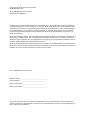 2
2
-
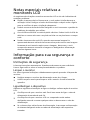 3
3
-
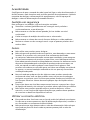 4
4
-
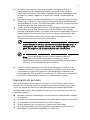 5
5
-
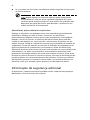 6
6
-
 7
7
-
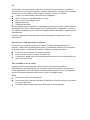 8
8
-
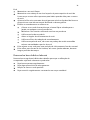 9
9
-
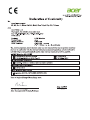 10
10
-
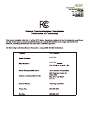 11
11
-
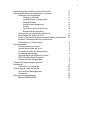 12
12
-
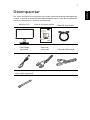 13
13
-
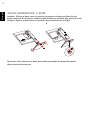 14
14
-
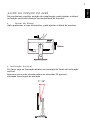 15
15
-
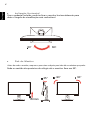 16
16
-
 17
17
-
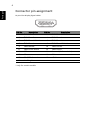 18
18
-
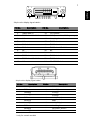 19
19
-
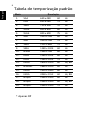 20
20
-
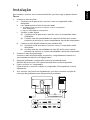 21
21
-
 22
22
-
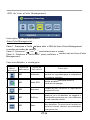 23
23
-
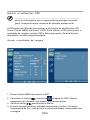 24
24
-
 25
25
-
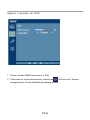 26
26
-
 27
27
-
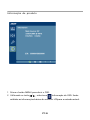 28
28
-
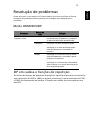 29
29
-
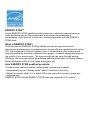 30
30
Artigos relacionados
-
Acer CB351C Manual do usuário
-
Acer KA251Q Manual do usuário
-
Acer K252HQL Manual do usuário
-
Acer B326HUL Manual do usuário
-
Acer B276HUL Manual do usuário
-
Acer CB270HU Manual do usuário
-
Acer V193HQV Manual do usuário
-
Acer B203H Manual do usuário
-
Acer UT220HQL Manual do usuário
-
Acer XB241YU Manual do usuário